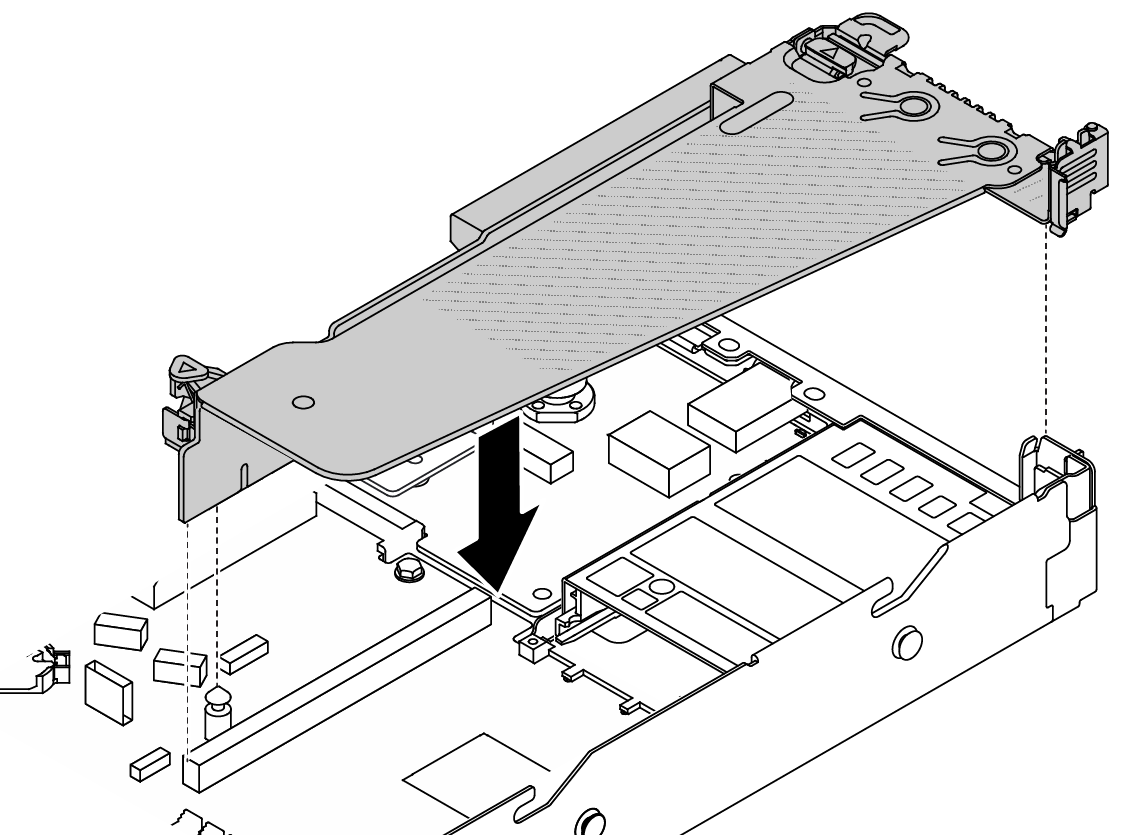シリアル・ポート・モジュールの取り付け
シリアル・ポート・モジュールを取り付けるには、この情報を使用します。
このタスクについて
重要
安全に作業を行うために、取り付けのガイドラインおよび 安全検査のチェックリストをお読みください。
サーバーと周辺機器の電源をオフにし、電源コードとすべての外部ケーブルを取り外します。サーバーの電源をオフにするを参照してください。
静電気の影響を受けやすいコンポーネントは取り付け時まで帯電防止パッケージに収め、システム停止やデータの消失を招く恐れのある静電気にさらされないようにしてください。また、このようなデバイスを取り扱う際は静電気放電用リスト・ストラップや接地システムなどを使用してください。
動画で見る
- この手順を説明した動画については、YouTube をご覧ください。
手順
完了したら
部品交換を完了します。部品交換の完了を参照してください。
UEFI セットアップのページから、をクリックします。「コンソール・リダイレクト」と「SP リダイレクト」の両方の設定を「有効」に変更します。
- Linux または Microsoft Windows でシリアル・ポート・モジュールを有効にするには、インストールされているオペレーティング・システムに応じて以下のいずれかの操作を行います。注Serial over LAN (SOL) または Emergency Management Services (EMS) 機能が有効になっている場合、そのシリアル・ポートは Linux および Microsoft Windows で非表示になります。したがって、SOL および EMS を無効にして、オペレーティング・システム上のシリアル・ポートをシリアル・デバイスに使用する必要があります。
Linux の場合:
Ipmitool を開き、次のコマンドを入力して Serial over LAN (SOL) 機能を無効にします。
-I lanplus -H IP -U USERID -P PASSW0RD sol deactivateMicrosoft Windows の場合:
Ipmitool を開き、次のコマンドを入力して SOL 機能を無効にします。
-I lanplus -H IP -U USERID -P PASSW0RD sol deactivateWindows PowerShell を開き、次のコマンドを入力して Emergency Management Services (EMS) 機能を無効にします。
Bcdedit /ems offサーバーを再起動して EMS 設定が反映されたことを確認します。
デモ・ビデオ
フィードバックを送る
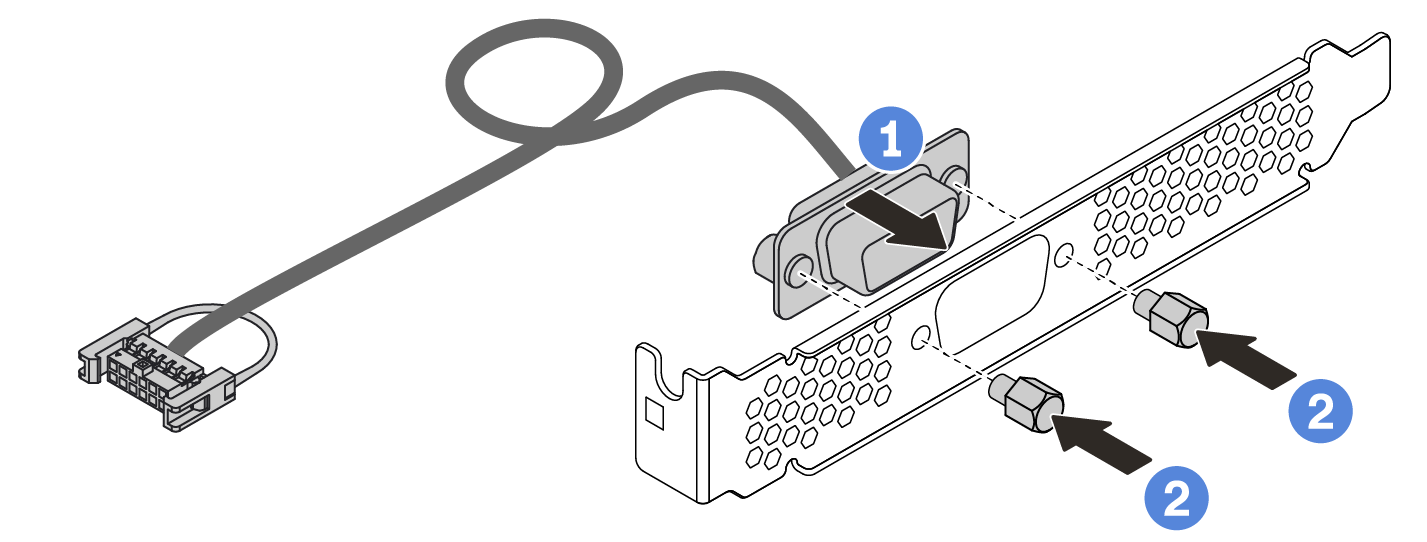
 ケーブル・コネクターの 2 本のねじ穴をブラケットに合わせします。
ケーブル・コネクターの 2 本のねじ穴をブラケットに合わせします。 2 本のねじをブラケットに取り付けます。
2 本のねじをブラケットに取り付けます。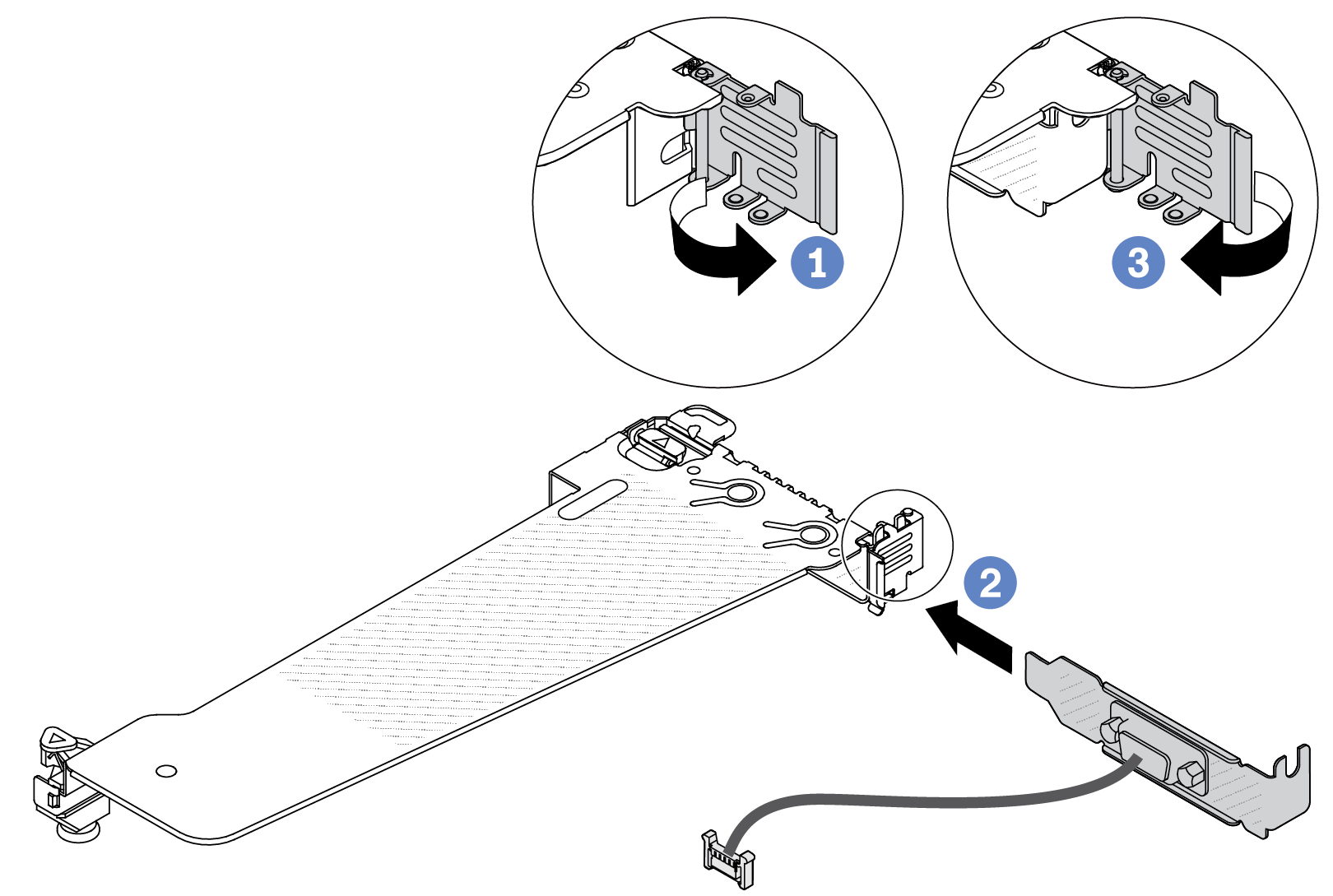
 保持ラッチを閉じて、シリアル・ポート・モジュールがしっかり取り付けられていることを確認します。
保持ラッチを閉じて、シリアル・ポート・モジュールがしっかり取り付けられていることを確認します。